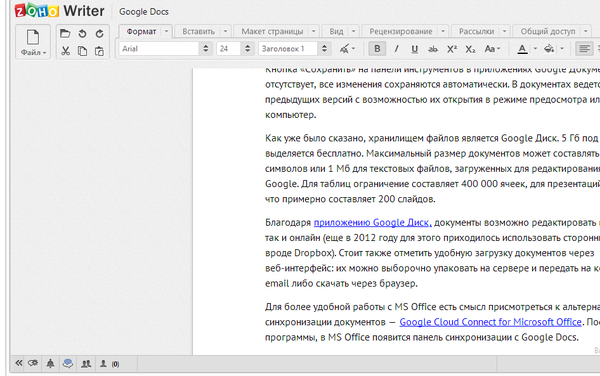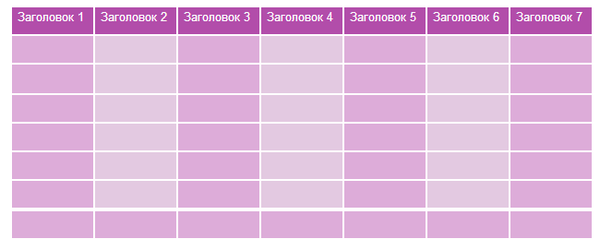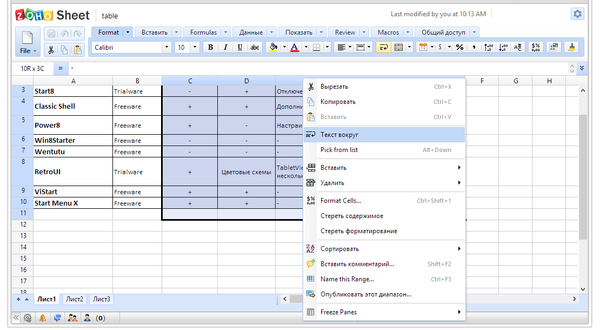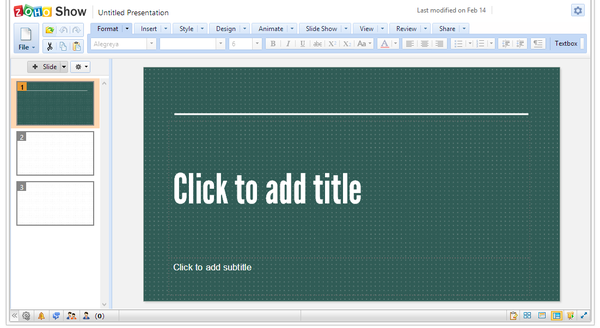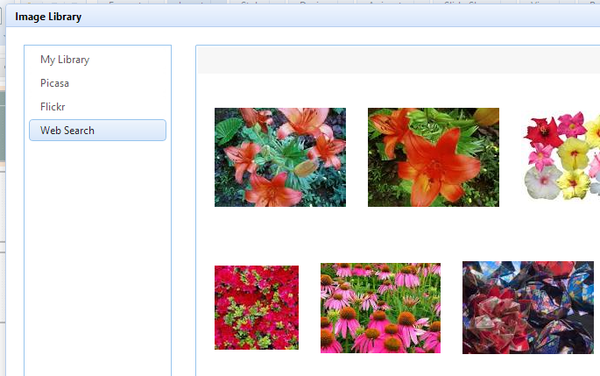Часть 2: Zoho Docs (Zoho Office Suite)
Домашняя страница: https://www.zoho.com/docs/
На сайте Zoho.com доступно более 25 веб-приложений, начиная c CRM и заканчивая системой проектирования и офисными приложениями, о которых далее пойдет речь.
Zoho Office Suite начал свое развитие в 2005 году, изначально как текстовый процессор, позже в него были интегрированы приложения для работы с таблицами и презентациями. Наряду с прочими продуктами Zoho они входят в группу Productivity Apps.
Пользователи со стажем могут отметить, что только за 2012 год в Zoho Office Suite было достаточно много нововведений, переработан дизайн, что явным образом говорит о том, что сервис Zoho Office продолжает совершенствоваться, конкурируя с другими облачными офисами.
Интерфейс
Разработчики Zoho задействовали в офисных приложениях движок собственной разработки. С одной стороны, он вполне самодостаточный, с другой — местами заметно влияние других приложений. Так, из Microsoft Office заимствованы вкладочность и другие приметы интерфейса Ribbon, который ранее можно увидеть в MS Office, начиная с версии 2007 года. Оформление кнопок, шрифты, светлая цветовая гамма, по всей видимости, навеяны Mac OS.
Не вдаваясь в подробности описания, можно отметить, что дизайн способствует комфортной работе как в редакторе Zoho, так и в Проводнике (Explorer). Интуитивная группировка кнопок, команд, разбивка по вкладкам («Формат», «Вставить», «Макет страницы»), благодаря чему отпала надобность в строке меню. Можно перейти в полноэкранный режим, вот только в меню «View» эта возможность учтена не во всех приложениях офиса. Отключение панелей или компактный режим не предусмотрены вообще.
Нарекание вызывает панель «Файл», которая довольно-таки неотзывчиво срабатывает и больше обременяет веб-интерфейс, чем несет ощутимую пользу.
Инструментарий Zoho Writer
Сохранение документа происходит автоматически (единственное приложение офиса с кнопкой «Сохранить» на панели — Zoho Sheet). Предусмотрено управление версиями, при этом имеется возможность задать название версии вручную.
При выборе шрифтов предоставляется больший выбор, чем, например, в Google Docs, но в то же время нет предосмотра стилей и опции для добавления пользовательского шрифта. По большому счету, она и не нужна.
Максимальный размер таблицы для вставки относительно небольшой — всего 8×8 ячеек. Для сравнения, в Google Docs он составляет 20×20. Несмотря на это, в некоторых отдельных моментах работа с таблицами более привлекательна: среди прочих опций есть заготовленные темы для таблиц.
В Документах Google темизация таблиц не представляется возможной — разве что посредством copy/paste из табличного процессора.
Вставка фигур производится в отдельном окне, на полотне, затем результат переносится в документ. Доступна вставка сносок, нумерации, содержания. Содержание формируется на основе структуры документа, которую пользователь определяет с помощью заголовков различных уровней — «Заголовок 1», «Заголовок 2» и т. д.
За вставку кавычек отвечает функция Smart Quotes и соответствующая кнопка на панели инструментов. Впрочем, в чем смысл уточнения «smart» — осталось непонятным, единственная особенность вставки — широкий выбор кавычек.
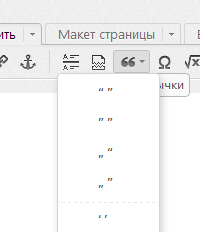
Колонтитулы также есть, во Writer они были найдены во вкладке «Макет страницы».
Предусмотрены проверка орфографии и пользовательские словари, вручную можно определить язык для проверки, среди прочих вариантов можно найти русский. В контекстном меню предлагаются варианты замены и возможность смены языка выделенного текста. То есть, схожей с Google Docs проблемы с распознаванием языка текста спел-чекером нет.
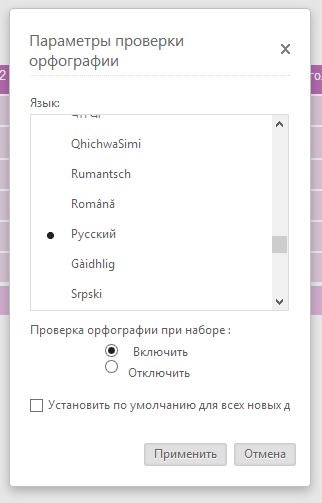
Для защиты документа можно вставить электронную подпись с помощью сервиса EchoSign, а также водяной знак.
Таким образом, все стандартные инструменты редактора учтены.
Приложения офиса
Базовые возможности Zoho Docs — работа с документами (Writer), таблицами (Sheet) и презентациями (Show). Несмотря на то, что функциональность бесплатной версии ограничена (см. «Тарифы»), доступ к трем основным приложениям предоставлен всем пользователям практически в полном объеме.
Zoho Sheet
Прежде всего, в табличном процессоре интересует работа с формулами. Со списком и описанием функций так и не удалось ознакомиться — он попросту не загружается. Доступен он в виде страницы с полным перечнем и поисковой строкой, что не очень удобно. Вообще говоря, локализация приложения выполнена частично, поэтому описание формул дано только на английском языке. Эта неприятная особенность с недостаточным вниманием разработчиков к локализации выявляется во всех приложениях, за исключением компонента Writer.
Работа с ячейками не так оперативна, как в Google Sheets — по большей части из-за менее удобных диалогов и необходимости большего количества кликов и переходов. Фильтрация, условное форматирование также учтены. Нельзя закрепить несколько ячеек одновременно.
Для построения сводных таблиц и сводных графиков имеется мастер настройки с возможностью перетаскивания. Интуитивный, в целом, но не настолько понятный в настройке фильтров, как табличном процессоре от Google. Все это будет более детально рассмотрено позже при сравнении в заключительной части обзора.
В Zoho Sheet есть все стандартные виды графиков. Для их построения, опять же, меньше средств, чем в Google: например, нельзя опубликовать график на отдельном листе, сложнее разобраться с публикацией книги, листа или его части в Интернете.
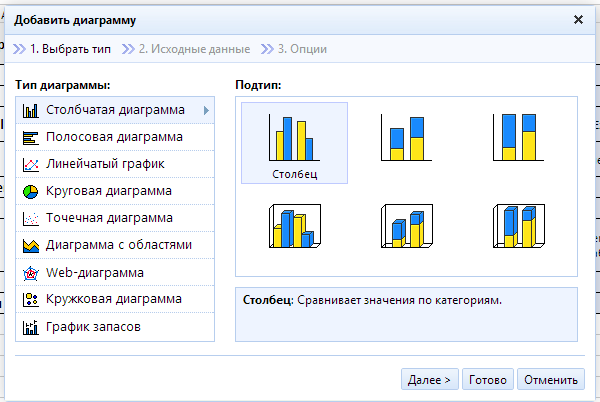
Для макросов отведена отдельная панель, язык сценариев — VBA. Также есть возможность подключения в документ внешних источников данных (CSV, RSS/Atom/HTML).
Zoho Show
В Zoho Show работа с презентациями начинается с выбора темы, которая состоит из обложки, цветовой схемы и набора шрифтов. То есть, темы настраиваемы, и в этом отличие от Google Slides, где изначально предлагается выбрать фиксированный шаблон.
Инструменты редактирования слайдов стандартные. В дальнейшем можно свободно изменить структуру слайдов, вставить изображения, другие мультимедийные объекты, клипарт, применить анимацию, применить эффекты перехода. Касательно вставки изображений, обращают внимание варианты загрузки: не только по ссылке или из локального хранилища, но также с сервисов Picasa, Flickr или из результатов поиска.
Работа с группой слайдов в Google Slides более интуитивна: позволяется выделить несколько слайдов и применить к ним эффекты, либо массово применить изменения в правой боковой панели. Здесь же достаточно сложно проделать аналогичные операции с той же скоростью.
Из подобных нареканий — непонятно, как добавлять примечания к слайдам, ведь это немаловажная деталь при работе с презентациями и последующим их воспроизведении. В документации данная возможность заявлена как Notes, но ее неочевидная реализация нуждается в доработке.
Поддержка форматов
Документы
Импорт — DOC(X), ODT, RTF, TXT, HTML
Экспорт — все перечисленное плюс PDF
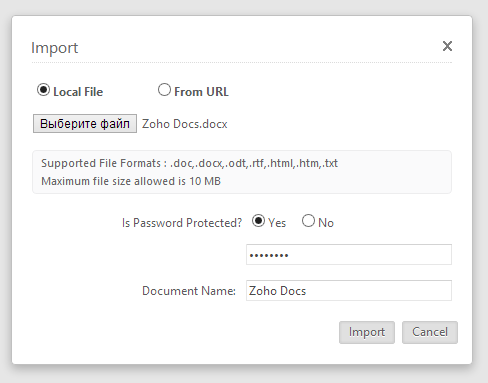
При попытке импортировать документ в формате DOCX Zoho Docs выдает ошибку.
Таблицы
Импорт — XLS(X), SXC, ODS, CSV, TSV
Экспорт — XLS(X), ODS, SXC, GNUMERIC, CSV, TSV, HTML, PDF
Презентации
Импорт — PPT, PPS, ODP, SXI, PPTX, PPSX
Экспорт — все перечисленные плюс PDF
Есть возможность импорта файлов из Диска Google посредством авторизации, после чего содержимое Диска становится доступным для работы в Zoho. В дальнейшем будет интересно сравнить, насколько отличается «политика интеграции» с другими сервисами у всех участников обзора.
Совместная работа
Общий доступ настраивается в одноименной вкладке панели инструментов либо через Проводник.

Достаточно указать имя, email или группу. Можно создавать группы, однако полная функциональность, куда входит управление пользователями, открывается только при оплате тарифного плана (см. ниже).
Относительно пользовательских прав: возможны 3 режима предоставления доступа, это «Только чтение» (Read only), «Чтение/Запись» (Read/Write) и «Совладелец» (Co-Owner). Как видно, в отличие от Google, нет предоставления доступа для чтения и комментирования. Публикация и предоставление доступа рассредоточены в разных диалогах. Это не очень удобно с той точки зрения, что нет возможности дать доступ с возможностью комментирования (доступен лишь вариант «Разрешить другим пользователям давать комментарии»).
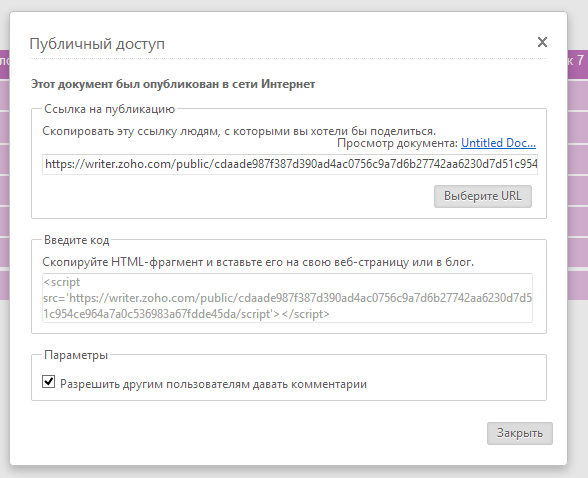
Окно для обсуждения (пользовательский чат) присутствует не только внутри документа, но и в Проводнике. Доступно комментирование содержимого, при этом сообщения отображаются в правой части документа.
Хранение файлов
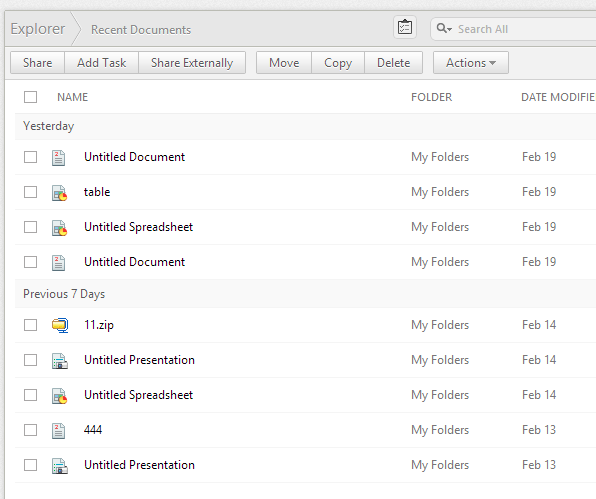
Для категоризации данных можно применять не только папки, но и теги. Это сравнительно удобней, скажем, если нужно поместить файлы в несколько категорий одновременно. Из других интересных особенностей следует отметить создание Рабочих пространств (Workspaces), которые будут кстати при работе с проектами, а также при настройке доступа. В случае с Диском Google обе вышеназванные возможности отсутствуют, так что здесь можно поставить плюс Zoho.
В Проводнике Zoho встречаются некоторые намеки на CRM — например, присвоение задач. Опция «Add Task» предусматривает всего два вида задач — Review и Approve. Их можно назначить на определенный email пользователя, привязать к дате и описать задачу. Очевидно, что на данный момент эта проектная особенность недостаточно развита, однако начало любопытное, хотя интеграция с CRM от Zoho была бы еще более предпочтительной.
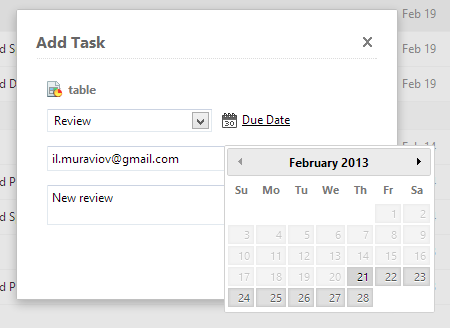
Для синхронизации с ПК программа-клиент не предоставляется. Единственный способ — скачать нужные файлы самостоятельно или упаковать их на сервере в zip-архив для последующего скачивания. Для обратной операции массовой загрузки имеется такая опция, как Bulk Upload (применима как к файлам, так и папкам).
Касательно лимитов на хранение и загрузку документов, четко обозначенных и вынесенных на одну страницу указаний нет. Судя по предупреждениям и ответам в FAQ, список ограничений следующий:
- Размер файла для загрузки не может превышать 100 МБ.
- Для презентаций действует ограничение в 30 МБ.
- В таблицах Zoho Sheet может содержаться до 1 млн ячеек для одного документа, до 65 536 строк и 256 столбцов на один лист.
Мобильная версия
Мобильная версия Zoho Docs доступна для широкого спектра устройств, перечисленных на странице http://www.zoho.com/mobile/, также можно воспользоваться мобильной веб-версией офиса. Увы, как оказалось, в обоих случаях документы доступны лишь в режиме чтения, малоинтересном в плане возможностей. Поэтому для редактирования остается единственный вариант — использовать стандартный веб-интерфейс.
Тарифы
Zoho Docs распространяются по модели SaaS. Это значит, что программное обеспечение уже установлено на сервере, оплата производится за его использование. В наличии есть бесплатный план, предлагаемый по умолчанию и содержащий следующие базовые возможности: 1 рабочее пространство, 1 ГБ под хранение файлов, история версий документа, управление доступом к файлам; работа с таблицами, презентациями и документами.
В платной версии минимальная оплата составляет $3 на одного пользователя в месяц. Для сравнения, в премиум-версии ($5/мес.) предлагаются такие дополнительные возможности, как управление пользователями, ролями, брендинг (грубо говоря, замена логотипов), защита доступа паролем; 50 рабочих мест, 5 ГБ дискового пространства. С расценками можно ознакомиться здесь. Также на странице доступен калькулятор цен, который поможет подобрать индивидуальный план в зависимости от объема диска, количества пользователей и вида подписки.
[−] Отсутствие русскоязычной документации и неполная локализация приложений
[−] Мобильная версия функционирует только в режиме чтения
[−] Многочисленные недостатки Zoho Sheet
[+] Широкий список дополнительных приложений
[+] Интересные возможности в платной версии
[+] Наличие бесплатной версии
[+] Удобная работа с проектами благодаря Workspaces